CSS布局(一)
看面试题,看到两个没听说过的布局圣杯布局、双飞翼布局。这就来学习一波CSS布局。
单列布局
只需要让header,footer充满整个屏幕,header的内容区、foooter的内容区,content设置一样的宽度,然后都设置 margin: 0 auto实现居中即可。
| <style> | |
| html, | |
| body { | |
| margin: 0; | |
| padding: 0; | |
| } | |
| header, | |
| footer { | |
| width: 100%; | |
| height: 50px; | |
| background-color: #ccc; | |
| } | |
| nav { | |
| width: 1000px; | |
| height: 50px; | |
| background-color: #fff; | |
| margin: 0 auto; | |
| } | |
| .content { | |
| width: 1000px; | |
| height: 500px; | |
| background-color: skyblue; | |
| margin: 0 auto; | |
| } | |
| </style> | |
| <header> | |
| <nav></nav> | |
| </header> | |
| <div class="content"></div> | |
| <footer></footer> |
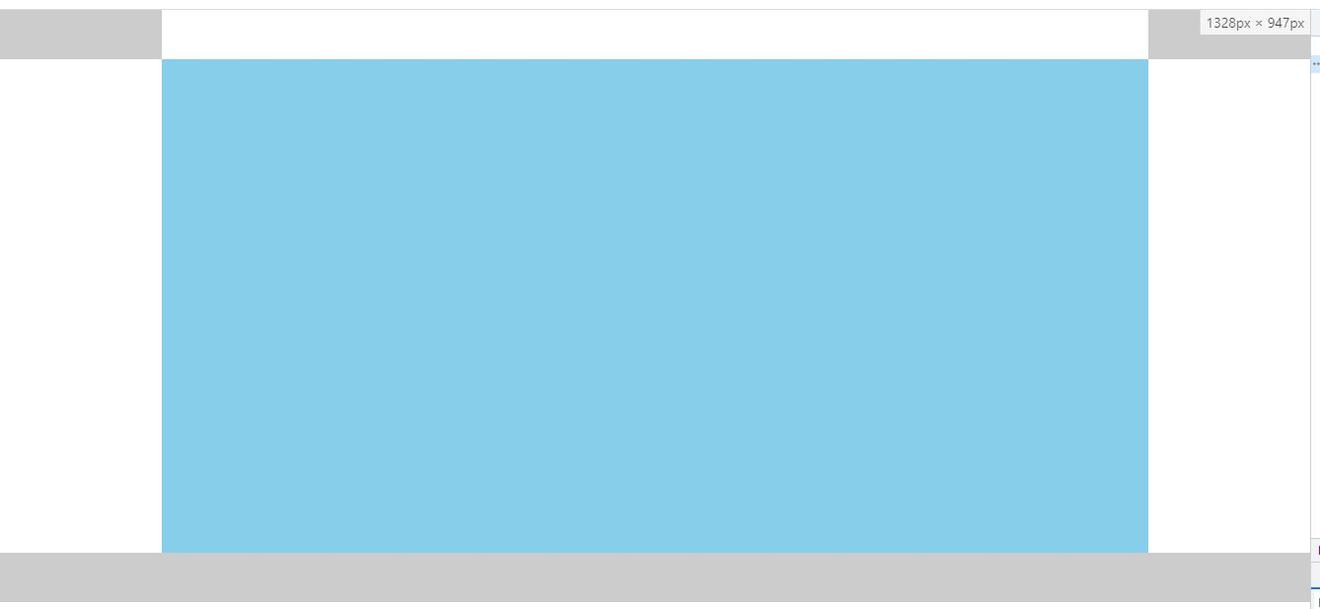
实际上,可以单独抽离出用于显示内容(包括header、footer的内容部分),也称为版心,然后给对应的内容添加该类名即可。
如:
| .w { | |
| width: 1000px; | |
| margin: 0 auto; | |
| } | |
| <header> | |
| <nav class="w"></nav> | |
| </header> | |
| <div class="content w"></div> | |
| <footer></footer> |
如果不需要 header、 footer铺满整个屏幕,那么只需要将 header、 footer的宽设置为主内容的宽度,并居中即可
| header, | |
| footer { | |
| width: 1000px; | |
| height: 50px; | |
| background-color: #ccc; | |
| margin: 0 auto; | |
| } |
如果有版心CSS,则直接给 header、 footer也添加对应类名就行。
双栏布局
双栏布局是一种非常使用的布局。左边是目录、公告等内容,右边是主内容。
双栏布局的侧边栏部分通常都是放目录、公告等需要稳定表现的内容,所以侧边栏需要固定,然后让主内容自适应。
float+margin/overflow
原理就是侧边栏给定宽度,并设置 float为 left或 right,然后主内容部分设置 margin-left或 margin-right为侧边栏的宽即可,或者设置 overflow为hidden(通过 overflow触发 BFC,而 BFC不会重叠浮动元素)
| <style> | |
| body { | |
| background-color: #ccc; | |
| } | |
| .sidebar { | |
| float: left; | |
| width: 200px; | |
| background-color: #fff; | |
| } | |
| .content { | |
| margin-left: 200px; | |
| /* 或 */ | |
| /* overflow: hidden; */ | |
| background-color: skyblue; | |
| } | |
| </style> | |
| <aside class="sidebar"> | |
| <ul> | |
| <li>1</li> | |
| <li>2</li> | |
| <li>3</li> | |
| </ul> | |
| </aside> | |
| <div class="content"> | |
| <h1>赤蓝紫</h1> | |
| <h2>赤蓝紫</h2> | |
| <h3>赤蓝紫</h3> | |
| </div> |

flex布局
利用flex布局的flex属性会均分剩余部分的特性,给侧边栏设置宽度,然后给主内容设置 flex: 1;即可。
| body { | |
| display: flex; | |
| background-color: #ccc; | |
| } | |
| .sidebar { | |
| width: 200px; | |
| background-color: #fff; | |
| } | |
| .content { | |
| flex: 1; | |
| background-color: skyblue; | |
| } |

grid布局
设置为grid布局的话,只需要设置 grid-template-columns为 auto 1fr即可。
| body { | |
| display: grid; | |
| grid-template-columns: auto 1fr; | |
| background-color: #ccc; | |
| } |
没学过grid布局,这就来研究下auto 1fr是个啥子玩意。
首先,当然就是设置为像素值看下什么情况。
| body { | |
| display: grid; | |
| grid-template-columns: 300px 200px; | |
| background-color: #ccc; | |
| } |
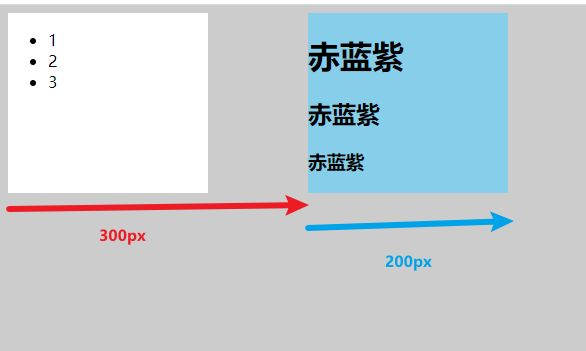
从上图可以发现,第一个值其实就是第一列的宽度,而第二个值就是第二列的宽度。
既然如此,那么设置成 auto 1fr后就能实现就好理解了。首先第一列设置为 auto,即会根据子元素宽度来设置,而子元素的宽度已经设置为 200px了,所以第一列就是 200px,而第二列的 1fr则是占满剩余空间。(没学过grid,推测的结果,不对请指正)
三栏布局
两边的侧边栏固定宽度,中间的主内容自适应宽度。
比较有名的有圣杯布局、双飞翼布局两种。
圣杯布局
圣杯布局是比较特殊的三栏布局。它需要主内容部分优先渲染,即在 DOM结构中,应该先有主内容,再有侧边栏
DOM结构
| <main> | |
| <div class="middle"></div> | |
| <div class="left"></div> | |
| <div class="right"></div> | |
| </main> |
先来一下基础设置,方便观察
| body, | |
| div { | |
| margin: 0; | |
| padding: 0; | |
| } | |
| main>div { | |
| height: 300px; | |
| } | |
| .middle { | |
| background-color: #ccc; | |
| } | |
| .left { | |
| width: 200px; | |
| background-color: skyblue; | |
| } | |
| .right { | |
| width: 300px; | |
| background-color: brown; | |
| } |
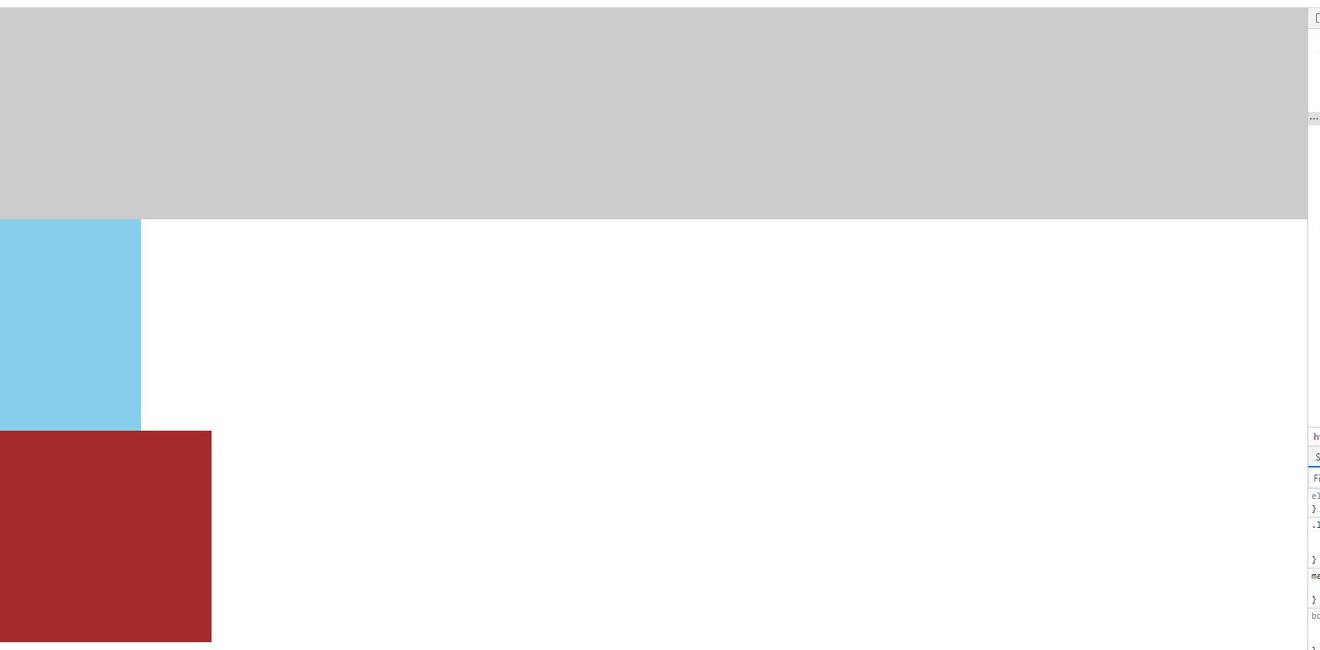
设置三部分都为左浮动,并且设置主内容的宽度为100%,实现中间内容自适应
| main>div { | |
| float: left; | |
| height: 300px; | |
| } | |
| .middle { | |
| /* 实现主内容自适应 */ | |
| width: 100%; | |
| background-color: #ccc; | |
| } |
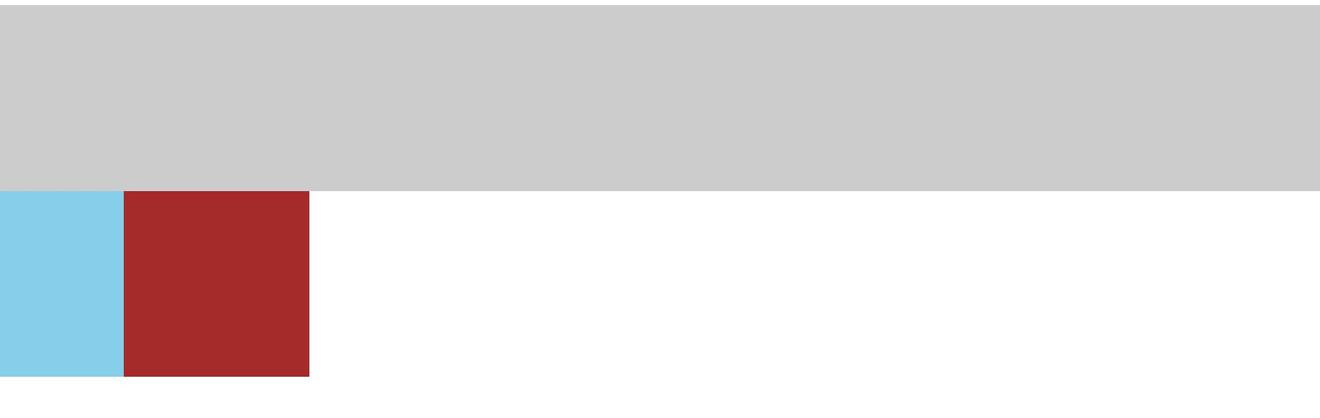
最外面的大盒子添加 padding,为两边的侧边栏留出位置
| main { | |
| padding: 0 300px 0 200px; | |
| } |
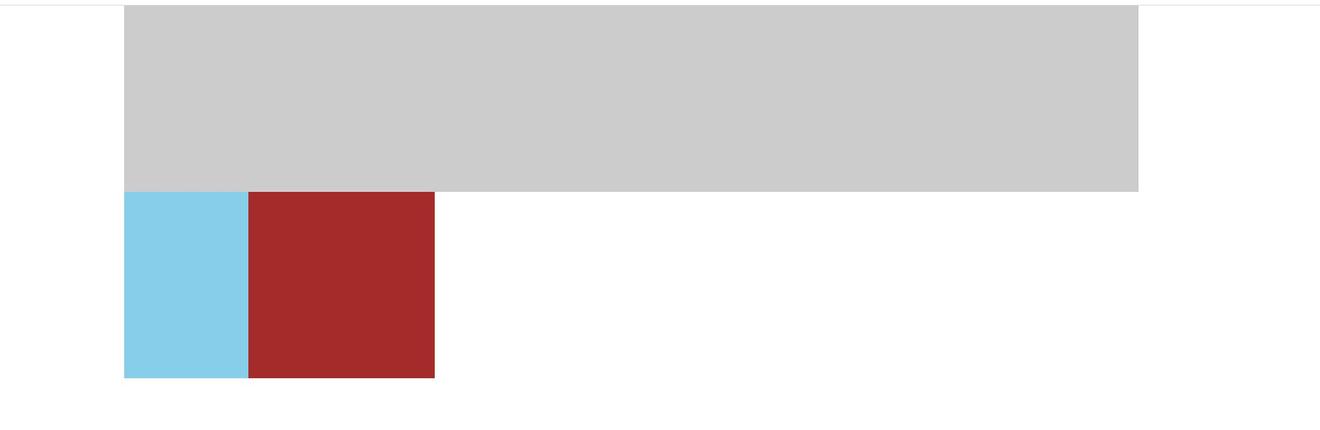
实现左盒子放到留出的位置上
- 首先,为左盒子添加
margin-left: -100%,让它去到上一层
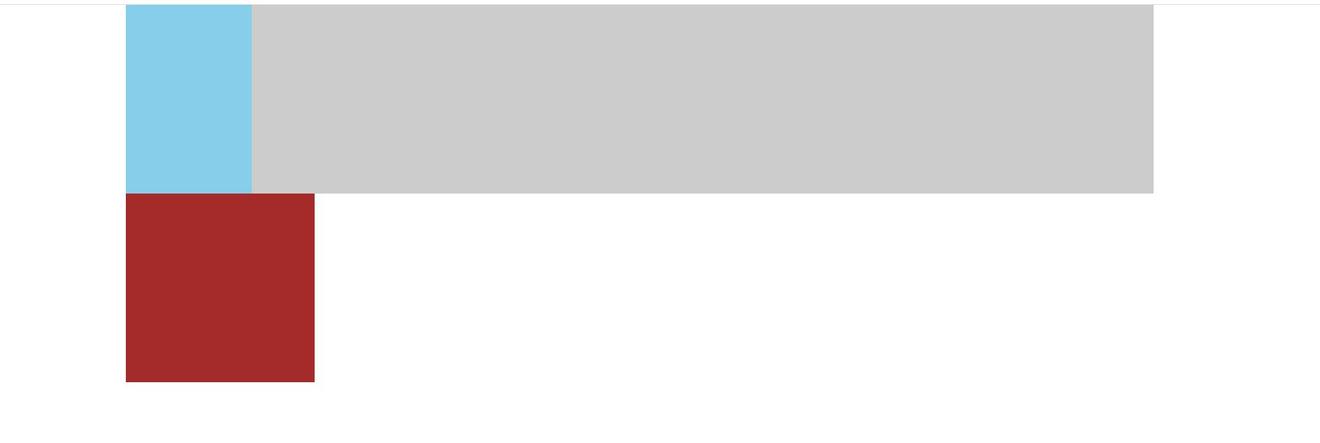
- 然后,设置
position为relative,即相对定位,然后设置left为盒子的宽度的负值,让它去到该去的位置
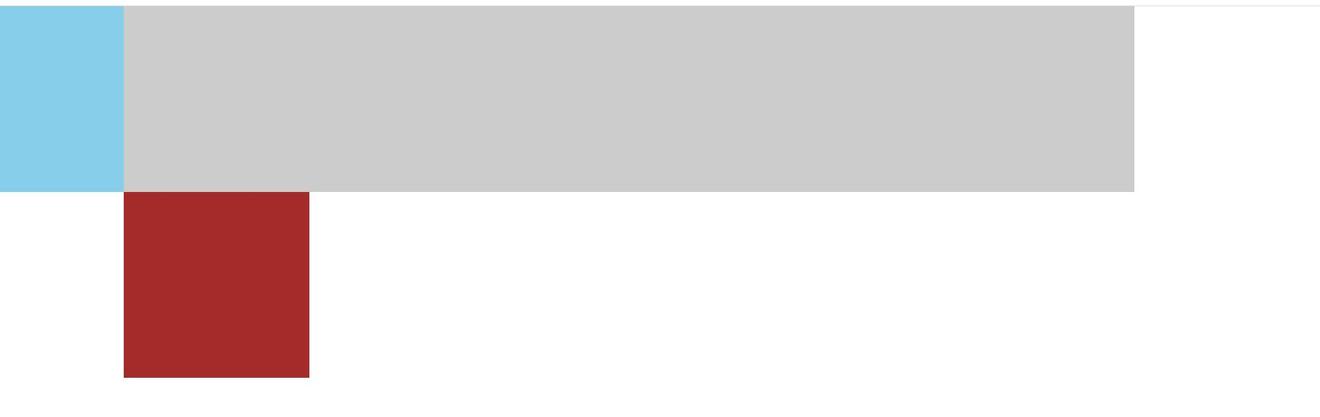
| .left { | |
| position: relative; | |
| left: -200px; | |
| width: 200px; | |
| background-color: skyblue; | |
| margin-left: -100%; | |
| } |
右盒子也是一样的道理,不过右盒子设置的 margin-left不再是 100%了,而是自身宽度的负值,因为它们都是浮动的,那么右盒子想要上去,就只需要往左移自己的宽度就行了。
| .right { | |
| position: relative; | |
| left: 300px; | |
| width: 300px; | |
| background-color: brown; | |
| margin-left: -300px; | |
| } |
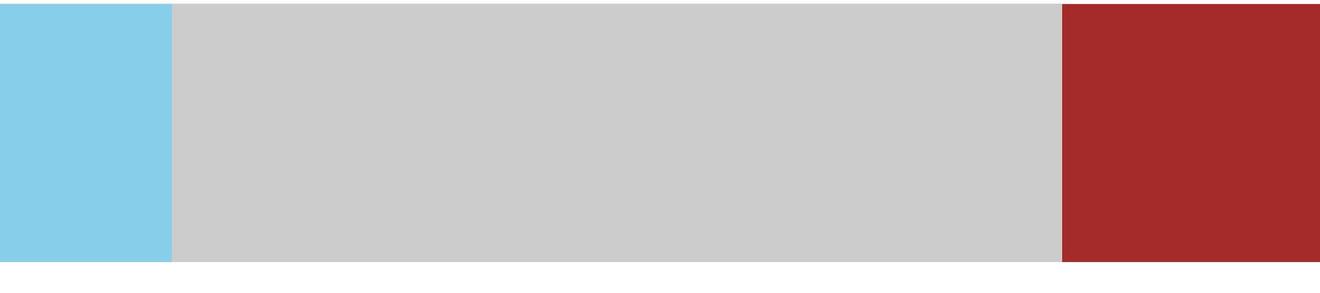
这里用到了浮动,所以还需要清除浮动。之前有些过清除浮动的文章,有需要可以看一下
添加页头、页脚
| header, | |
| footer { | |
| height: 100px; | |
| background-color: #666; | |
| } |

发现,没有页脚,而这正是浮动导致的。所以需要清除浮动。(清除浮动的方法可参考之前的文章)
| main:after { | |
| content: ''; | |
| display: block; | |
| clear: both; | |
| } |

CSS完整代码
| body, | |
| div { | |
| margin: 0; | |
| padding: 0; | |
| } | |
| main { | |
| padding: 0 300px 0 200px; | |
| overflow: hidden; | |
| } | |
| main>div { | |
| float: left; | |
| height: 300px; | |
| } | |
| .middle { | |
| /* 实现主内容自适应 */ | |
| width: 100%; | |
| background-color: #ccc; | |
| } | |
| .left { | |
| position: relative; | |
| left: -200px; | |
| width: 200px; | |
| background-color: skyblue; | |
| margin-left: -100%; | |
| } | |
| .right { | |
| position: relative; | |
| left: 300px; | |
| width: 300px; | |
| background-color: brown; | |
| margin-left: -300px; | |
| } | |
| header, | |
| footer { | |
| height: 100px; | |
| background-color: #666; | |
| } |
双飞翼布局
双飞翼布局是圣杯布局的改进版。因为当屏幕很小时,圣杯布局就会乱掉,双飞翼布局就是改进了这一点。
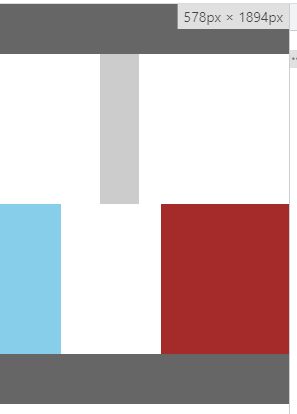
改变的点:
- 不再是通过
main的padding给左右盒子留位置,而是通过给新增子盒子添加margin值 - 左右盒子不再需要相对定位
| <header></header> | |
| <main> | |
| <div class="middle"> | |
| <!-- 多了个子盒子 --> | |
| <div class="middleInner"></div> | |
| </div> | |
| <div class="left"></div> | |
| <div class="right"></div> | |
| </main> | |
| <footer></footer> |
css样式改动(其中 main的样式直接删除,不包括伪元素、子元素)
| .middleInner { | |
| height: 300px; | |
| /* 换成通过子盒子的margin值给左右盒子留位置 */ | |
| margin: 0 300px 0 200px; | |
| background-color: blue; | |
| } | |
| .left { | |
| width: 200px; | |
| background-color: skyblue; | |
| } | |
| .right { | |
| width: 300px; | |
| background-color: brown; | |
| } |
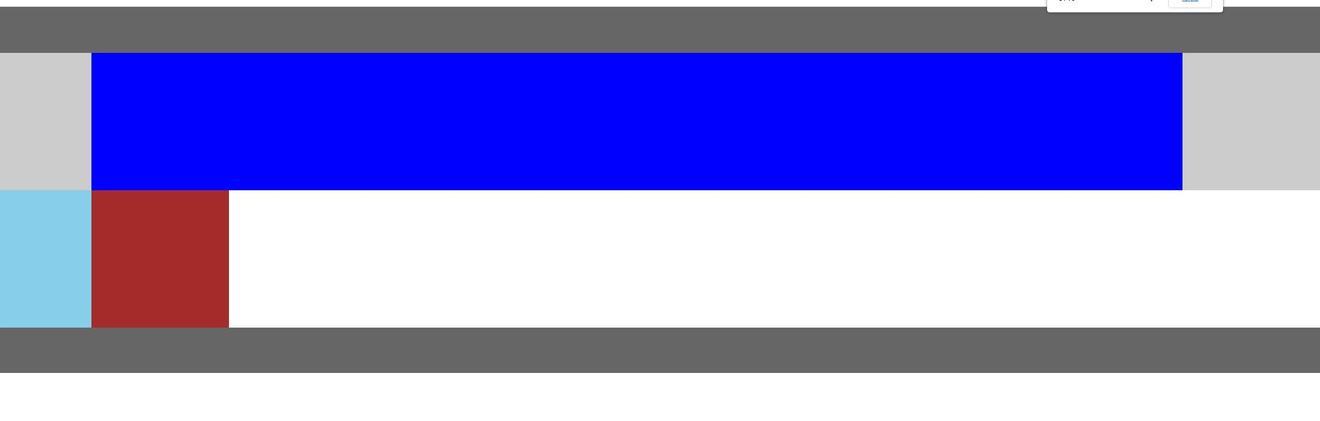
因为不是通过父盒子 main的 padding留位置,所以直接 margin负值就能到要去的位置,而不需要再使用相对定位
| .left { | |
| width: 200px; | |
| background-color: skyblue; | |
| margin-left: -100%; | |
| } | |
| .right { | |
| width: 300px; | |
| background-color: brown; | |
| margin-left: -300px; | |
| } |

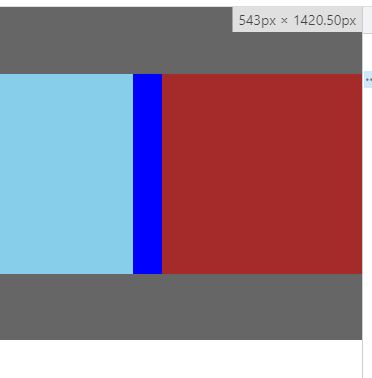
CSS完整代码
| body, | |
| div { | |
| margin: 0; | |
| padding: 0; | |
| } | |
| .middleInner { | |
| height: 300px; | |
| /* 换成通过子盒子的margin值给左右盒子留位置 */ | |
| margin: 0 300px 0 200px; | |
| background-color: blue; | |
| } | |
| main:after { | |
| content: ''; | |
| display: block; | |
| clear: both; | |
| } | |
| main>div { | |
| float: left; | |
| height: 300px; | |
| } | |
| .middle { | |
| /* 实现主内容自适应 */ | |
| width: 100%; | |
| background-color: #ccc; | |
| } | |
| .left { | |
| width: 200px; | |
| background-color: skyblue; | |
| margin-left: -100%; | |
| } | |
| .right { | |
| width: 300px; | |
| background-color: brown; | |
| margin-left: -300px; | |
| } | |
| header, | |
| footer { | |
| height: 100px; | |
| background-color: #666; | |
| } |
参考链接: